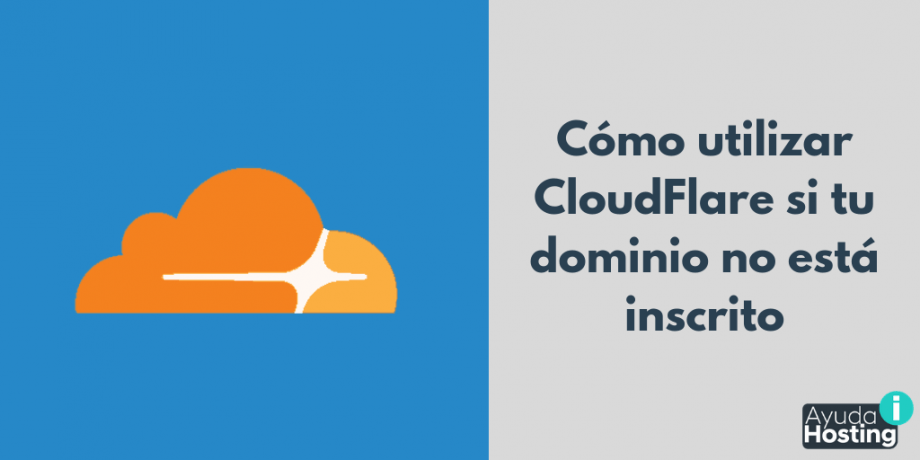En el artículo que les traemos hoy en Ayuda Hosting estaremos mostrando cómo utilizar CloudFlare si tu dominio no esta inscrito.
También te puede servir de mucha utilidad nuestra guía de administración de CloudFlare para configurar tus nombres de dominio.
¿Qué es CloudFlare?
Cloudflare agiliza y protege millones de sitios web, API, servicios SaaS y otras propiedades conectadas a Internet.
Su tecnología
En resumen, se trata de una red de servidores distribuida a nivel mundial que dan servicio redundante de DNS en su versión más sencilla. En su versión paga incorpora características más avanzadas en sus planes premium como sistemas de protección anti-ataques, sistemas de cache distribuidos y un largo etc.
Pasos para utilizar CloudFlare si tu dominio no está inscrito
Los nombres del servidor de tu dominio no muestran al hosting y si quieres utilizar CloudFlare tienes dos posibilidades:
- Puedes cambiar el nombre del servidor de tu dominio o escribirle a tu proveedor de hosting.
- Puedes comunicarte con la persona de tu dominio y pedirle que te cambien el registro WWW CNAME.
Primero activas CloudFlare desde cPanel.
Después debes cambiar CNAME para www.tudominio.com a: www.tudominio.com.cdn.cloudflare.net
Ten en cuenta que tienes que cambiar tudominio.com por el nombre de tu dominio real.
Todos los trámites de DNS tardan hasta 72 horas. Después de hacer estos trámites tus visitas acceden mediante CloudFlare.
Los cambios realizados deben estar en la zona DNS, donde se apuntan los nombres del servidor.
Si ves que el dominio pertenece a otra compañía de hosting, debes hacer clic repetidamente en la zona DNS para obligar a CloudFlare a volver a comprobar la configuración.
Échale un vistazo también a nuestra guía para forzar HTTPS en todas las páginas con CloudFlare.